Com a expert informàtic, hi ha algunes coses que podeu fer per comprovar la integritat dels fitxers del joc al vostre ordinador.
Primer, podeu utilitzar una eina com HashTab per comprovar els hash dels fitxers del vostre joc. Això us indicarà si els fitxers s'han modificat d'alguna manera o no.
En segon lloc, podeu utilitzar una eina com FileAlyzer per fer una ullada més de prop als fitxers del joc. Això us permetrà veure exactament què s'ha canviat i si aquests canvis podrien causar problemes o no.
Finalment, sempre podeu provar d'executar el joc i veure si funciona. Si no és així, és molt probable que hi hagi alguna cosa malament amb els fitxers del joc. Tanmateix, si el joc funciona, probablement està bé.
En qualsevol cas, sempre és una bona idea tenir una còpia de seguretat dels fitxers del joc per si alguna cosa va malament.
collage de powerpoint
Podeu comprovar la integritat dels fitxers del joc a Steam, Epic, GOG Galaxy, Ubisoft Connect, Origin i Rockstar Games Launcher a Windows PC seguint el procediment d'aquesta publicació.

Què són els fitxers del joc?
Els fitxers de joc són molt importants per a qualsevol joc d'ordinador. Els fitxers de joc són bàsicament fitxers associats als vostres videojocs i altres jocs que heu instal·lat al vostre sistema informàtic. Aquests fitxers de joc emmagatzemen totes les dades necessàries associades a un vídeo o un altre joc. Les dades del joc poden incloure fitxers d'instal·lació de jocs, ROM de jocs, fitxers de mapes, dissenys de personatges, diàlegs, configuracions, informació de textura, jocs desats, etc. També inclou fitxers de projecte que els desenvolupadors van utilitzar per crear el videojoc.
Molt sovint, els fitxers del joc es guarden amb les extensions següents:
- GAM: Aquest és un format de fitxer estàndard per emmagatzemar la informació de desar el joc, que bàsicament significa desar el progrés del jugador en el joc en un moment determinat del joc.
- DST: Aquest format de fitxer de joc és un format d'ús general per emmagatzemar informació de textura en un format comprimit utilitzant menys espai en disc. També es coneix com S3CT (S3 Compressed Texture) i BC (Block Compression).
- MAPA: Aquest format de fitxer de joc és utilitzat per la majoria de videojocs per a la depuració de mapes i altres finalitats relacionades.
- PHI: Aquests fitxers de joc s'utilitzen per desar videojocs de la consola a l'ordinador. S'utilitza principalment en jocs de Nintendo 64.
- VDF: VDF significa fitxer de dades de vàlvules. El motor de joc Valve Source l'utilitza per emmagatzemar metadades del joc. També emmagatzema dades com recursos, scripts, elements de visualització, etc.
Tots aquests i altres fitxers són responsables d'un bon joc a l'ordinador. Què passa si els fitxers del joc es malmeten o es fan malbé? Bé, bàsicament degrada el rendiment del joc i fa que es bloquegi, es congeli, es retardi o tartamudei al vostre ordinador. És possible que el vostre joc no s'obri si alguns fitxers importants del joc estan danyats. A causa dels fitxers de joc danyats, també podeu trobar diversos errors d'inici i altres errors al joc.
Per què es corrompeixen els fitxers del joc?
Hi ha diversos factors que afecten els fitxers del joc que poden fer que es malmetin. Aquests són alguns dels possibles motius:
- Normalment, això passa si el vostre ordinador es bloqueja de sobte mentre juga un joc.
- Si experimenteu un tall de corrent i l'ordinador s'apaga mentre jugueu, és possible que els fitxers del joc estiguin danyats.
- Si l'ordinador té programari maliciós o virus, poden infectar els fitxers del joc juntament amb altres fitxers de dades i de sistema.
- El problema també es pot produir a causa d'un disc dur defectuós. Si el vostre disc dur on heu instal·lat el joc conté sectors defectuosos, afectarà els fitxers del joc i, finalment, es malmetrà.
- Un altre motiu pot ser que hagis baixat contingut infectat de fonts en línia del joc.
Hi pot haver altres motius que poden corrompre els fitxers del joc.
Ara, si voleu arreglar fitxers de joc danyats, podeu fer-ho verificant la integritat dels fitxers de joc i reparant els danyats. La majoria dels llançadors de jocs per a PC de Windows ofereixen una funció dedicada per comprovar i reparar fitxers de jocs.
El procés de comprovació de la integritat del fitxer del joc compara bàsicament el fitxer del joc emmagatzemat al vostre sistema informàtic amb fitxers de joc nets i actualitzats emmagatzemats als servidors de jocs en línia i comprova si hi ha una diferència entre els fitxers respectius. Si els fitxers del joc s'alteren o es modifiquen, el llançador del joc els substituirà per fitxers de joc nets. Si falta el fitxer del joc, es restaurarà amb un d'actualitzat.
Aquí parlarem del mètode per comprovar i arreglar fitxers de joc danyats en diferents llançadors de jocs. Cobrirem tots els llançadors de jocs de PC populars que inclouen cuinar per a una parella , Epic Games Launcher , GOG Galaxy , Rockstar Game Launcher , Ubisoft Connect , i Font . Si utilitzeu algun d'aquests llançadors de jocs, podeu comprovar i corregir fàcilment els fitxers del joc a Windows. Tots els passos per verificar i restaurar els fitxers del joc es mostren per a cadascun d'aquests llançadors de jocs. Així que comprovem.
Com comprovar la integritat dels fitxers del joc a l'ordinador
Podeu utilitzar els següents llançadors de jocs per verificar la integritat dels fitxers del joc al vostre ordinador:
- cuinar per a una parella
- Epic Games Launcher
- GOG Galaxy
- Rockstar Game Launcher
- Ubisoft Connect
- Font
1] Sobre
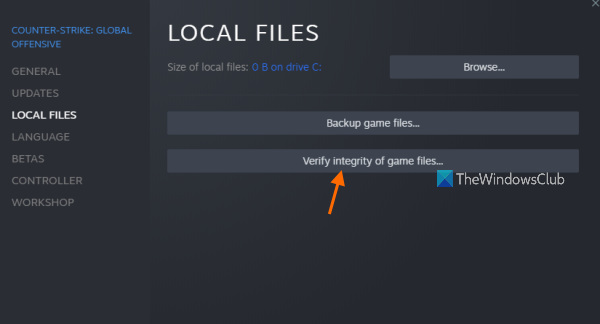
Steam és un dels llançadors de jocs més populars per a Windows. Et permet descarregar i comprar milers de jocs en diferents categories. Podeu gestionar i organitzar fàcilment la vostra biblioteca de jocs. A més, si teniu problemes amb el joc, podeu solucionar-los verificant la integritat dels fitxers del joc mitjançant una funció especial.
A continuació s'explica com pegar i arreglar els fitxers del joc a Steam:
- Obriu Steam.
- Aneu a la biblioteca.
- Feu clic amb el botó dret al vostre joc.
- Seleccioneu l'opció Propietats.
- Feu clic a la pestanya FITXES LOCALS.
- Fes clic al botó COMPROVA LA INTEGRITAT DELS FITXES DEL JOC.
Primer obert cuinar per a una parella aplicació al vostre ordinador i feu-hi clic LA BIBLIOTECA menú. Això us portarà a la vostra biblioteca de jocs, on podreu accedir i gestionar els vostres jocs instal·lats o comprats.
Ara cerqueu el joc amb el qual teniu problemes i feu clic amb el botó dret al nom del joc. Al menú contextual que apareix, feu clic al botó Característiques opció que obrirà la finestra de propietats del joc.
A continuació, aneu a FITXES LOCALS pestanya i feu clic VERIFICAR LA INTEGRITAT DELS FITXERS DEL JOC botó. Steam iniciarà el procés de verificació dels fitxers del joc i començarà a verificar els fitxers del joc. Si hi ha fitxers de joc danyats o trencats, els substituirà i els arreglarà. El procés pot trigar un parell de minuts. Així que deixeu-ho funcionar sense interrupcions.
Quan el procés s'hagi completat correctament, podeu provar de reiniciar el joc i veure si el problema s'ha solucionat.
Llegeix: Arregla el controlador de jocs de Steam que no funciona a un ordinador amb Windows.
2] Epic Games Launcher
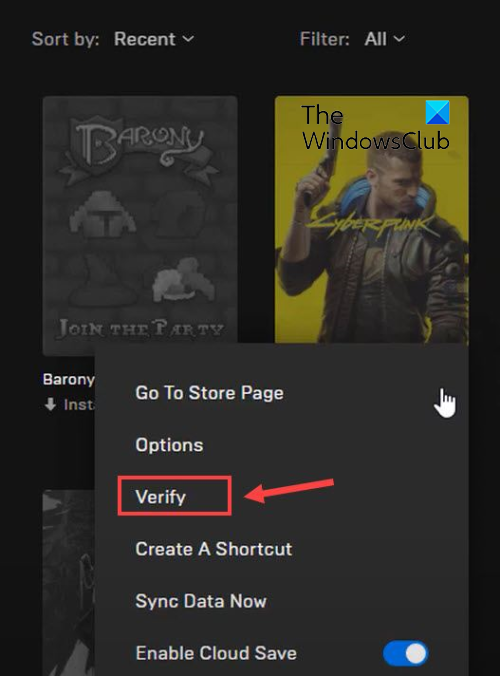
Com el seu nom indica, Epic Games Launcher s'utilitza per a jocs d'Epic Games inclòs Fortnite. Tanmateix, també podeu utilitzar-lo per reproduir creacions d'Unreal Engine. En ell, podeu comprovar els fitxers del joc i solucionar-los mitjançant la funció de verificació. A continuació s'explica com utilitzar-lo:
- Primer, inicieu l'aplicació Epic Games Launcher al vostre escriptori.
- Ara, per accedir als vostres jocs instal·lats, aneu-hi la biblioteca pestanya al panell esquerre.
- A continuació, podeu seleccionar el joc els fitxers de joc del qual voleu comprovar.
- Després d'això, feu clic al botó de menú de tres punts que hi ha al costat.
- Finalment feu clic a Comproveu de les opcions del menú que apareixen. Epic Games Launcher comprovarà els fitxers del joc i, si hi ha fitxers de joc danyats, es repararan.
Deixeu que el procés s'executi i un cop s'hagi acabat, podeu reiniciar el joc i veure si els problemes que teníeu anteriorment s'han solucionat.
També pots llegir : No es pot desinstal·lar Epic Games Launcher a Windows
3] Galaxy GOG
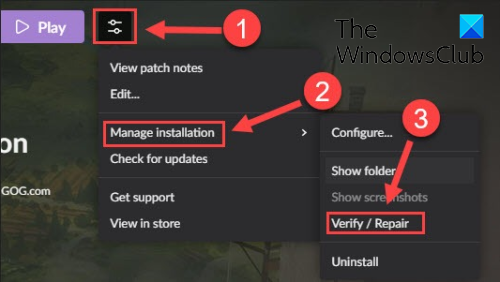
GOG Galaxy és un altre popular llançador de jocs tot en un per a Windows. Admet jocs multiplataforma i té diverses funcions sorprenents, com ara modes de visualització personalitzables, emmagatzematge al núvol, multijugador i matchmaking, i molt més. Aquests són els passos per solucionar problemes de dades corruptes amb GOG Galaxy:
- Primer, obriu GOG Galaxy i navegueu a la vostra biblioteca.
- Ara seleccioneu el joc problemàtic.
- El següent serà Configuració la icona al costat del botó 'Jugar' al nom del teu joc; només cal que toqueu la icona 'Configuració'.
- Us mostrarà diverses opcions; heu de fer clic Gestió d'instal·lacions > Comprovació/reparació opció.
- GOG Galaxy començarà a comprovar i arreglar els fitxers del joc.
Pots provar de reiniciar el joc un cop finalitzat el procés. Espero que tot vagi bé ara.
Llegeix: Com solucionar l'error d'espai en disc de GOG Galaxy Launcher?
4] Rockstar Games Launcher
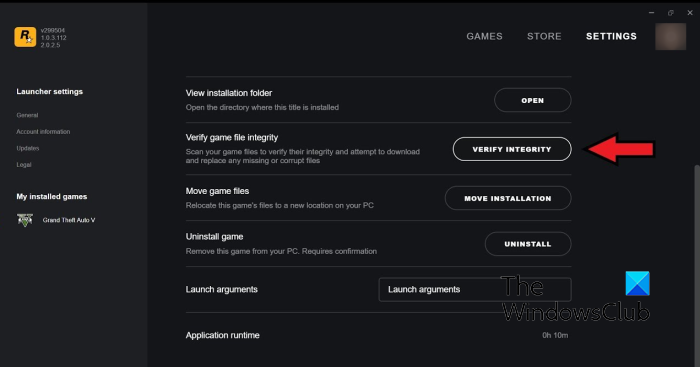
Podeu utilitzar el Rockstar Games Launcher per verificar la integritat dels fitxers de jocs dels videojocs de Rockstar Games com ara Grand Theft Auto V, Red Dead Redemption 2, L.A. Noire i altres. Podeu utilitzar-lo per arreglar fitxers de joc danyats. A continuació s'explica com fer-ho:
- Primer, obriu el Rockstar Games Launcher.
- Ara toqueu 'Configuració' a la pantalla d'inici.
- A continuació, des del panell esquerre, aneu a Els meus jocs instal·lats i seleccioneu el joc problemàtic per verificar la integritat dels fitxers del joc.
- Després d'això, feu clic a Comproveu la integritat botó al costat Verifiqueu la integritat del fitxer del joc opció.
- Un cop fet això, començarà a comprovar i arreglar els fitxers del joc.
Ara podeu provar de jugar al vostre joc i veure si el problema anterior continua.
Veure: Rockstar Games Launcher no funciona a PC amb Windows.
5] Ubisoft Connect
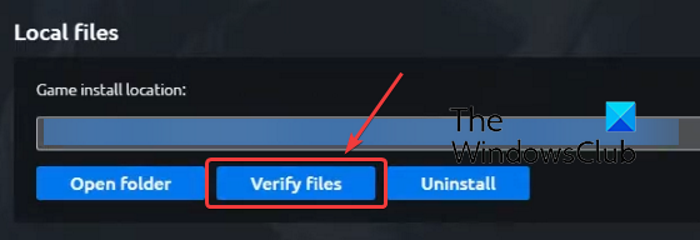
Ubisoft Connect és un altre llançador de jocs famós utilitzat específicament per a jocs d'Ubisoft com Far Cry 6, Tom Clancy's Rainbow Six Siege, For Honor i molts altres jocs populars. Podeu utilitzar-lo per verificar els fitxers del joc fent el següent:
- Primer, obriu l'aplicació Ubisoft Connect i navegueu-hi Jocs pestanya
- Ara feu clic al joc amb el qual teniu problemes i feu clic al botó Característiques opció a la barra lateral esquerra.
- A continuació, feu clic a Comproveu els fitxers opció disponible a Fitxers locals.
- Un cop finalitzada l'escaneig, se us demanarà que seleccioneu una opció de recuperació; Clica aquí.
- Ubisoft Connect arreglarà tots els fitxers de joc infectats o danyats.
Ara podreu jugar el vostre joc sense cap problema.
Veure: No es pot iniciar el joc a Ubisoft Connect.
6] Origen
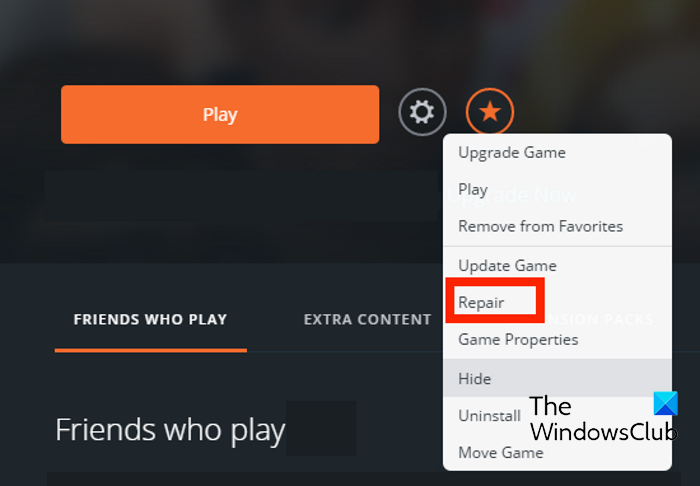
Origin s'utilitza com a llançador per a molts jocs populars, com ara Battlefield 4, Battlefield 2042, Els Sims 4, etc. Si tens problemes de rendiment o errors en llançar jocs amb Origin, pots verificar els fitxers del joc. Pots seguir els passos següents per verificar la integritat dels fitxers del joc a Origin:
- Primer, inicieu el client Origin al vostre PC.
- Ara aneu a La meva biblioteca de jocs secció.
- Després d'això, cerqueu el joc problemàtic i feu-hi clic amb el botó dret.
- Al menú contextual que apareix, seleccioneu Reparació opció i deixeu-lo comprovar i arreglar els fitxers del joc.
- Quan hagis acabat, comprova si pots jugar el teu joc sense problemes o no.
Llegeix: Corregiu l'error d'origen mentre es juga a un ordinador amb Windows.
Espero que aquesta publicació us ajudi a comprovar la integritat dels fitxers del joc al vostre ordinador mitjançant diversos llançadors de jocs.
Com verificar la integritat dels fitxers del joc a Steam?
Per comprovar la integritat dels fitxers del joc i restaurar-los a Steam, podeu utilitzar la funció especial VERIFICAR LA INTEGRITAT DELS FITXES DEL JOC. Està present dins de les propietats de cada joc. Pots fer clic amb el botó dret al joc, seleccionar propietats, anar a Fitxers locals i fer clic al botó VERIFICAR LA INTEGRITAT DELS FITXERS DEL JOC. Hem esmentat els passos exactes en aquesta publicació, així que comproveu-ho.
Què passa quan verifiqueu la integritat dels fitxers del joc?
Quan un llançador de jocs verifica la integritat dels fitxers del joc, bàsicament comprova els fitxers del joc emmagatzemats al vostre sistema informàtic amb els fitxers de joc corresponents emmagatzemats als servidors del joc. Si es modifiquen els fitxers del joc i es troben diferències, es consideren danyats o danyats. Aleshores, els fitxers del joc es corregeixen substituint-los per fitxers de joc nets i actualitzats dels servidors del joc.
Quant de temps es triga a comprovar els fitxers del joc?
El procés de comprovació dels fitxers del joc depèn completament de la mida dels fitxers del joc. Si els fitxers del joc són grans, el llançador de jocs tardarà uns quants minuts a comprovar i reparar els fitxers del joc. Tanmateix, si els fitxers del joc són petits, només trigaran un parell de minuts a comprovar i arreglar els fitxers del joc.
Ara llegiu: Corregiu la congelació del joc amb la caiguda d'FPS a Windows.















